win10系统如何设置百度浏览器皮肤
百度浏览器的功能十分强大,很多朋友都会使用它来浏览网页。不过,一些朋友觉得百度浏览器默认皮肤非常难看,因此就想将其更换掉,这该如何操作呢?下面,小编就以win10系统为例,给大家介绍电脑中设置百度浏览器皮肤的具体方法。
具体如下:
1、首先打开浏览器,然后选择上面的标题,,换肤。

2、点击,就会弹出框,里面有很多种皮肤。
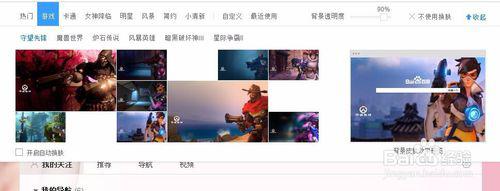
3、根据自己喜好选择合适的皮肤。
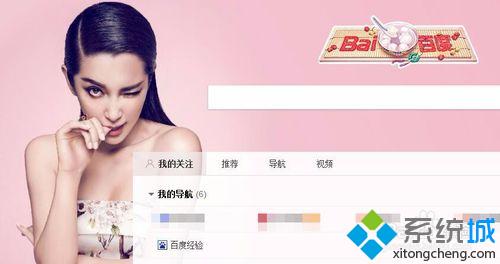
4、例如选择最近添加的,或者选择你喜欢的明星。
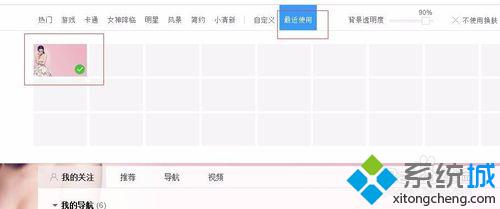
5、在这里设置图片的透明度,达到你的要求即可。
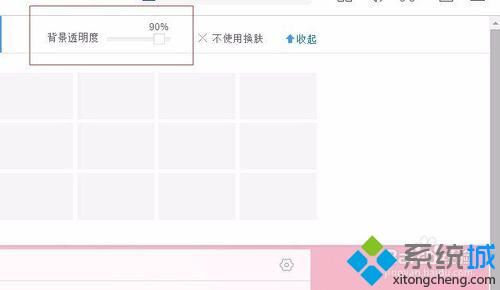
6、如果你不满意,你可以选择本地好看的图片。
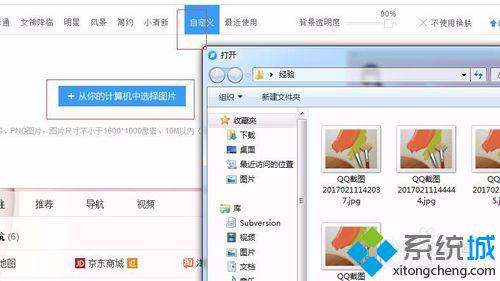
7、记得选择本地图是有限制的,因此请选择合适的图片。
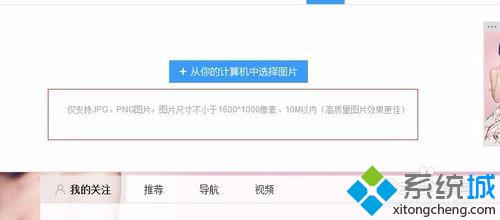
windows10系统设置百度浏览器皮肤的方法就为大家介绍到这里了。经常使用百度浏览器浏览网页的朋友们,不妨也动手操作看看吧!
我告诉你msdn版权声明:以上内容作者已申请原创保护,未经允许不得转载,侵权必究!授权事宜、对本内容有异议或投诉,敬请联系网站管理员,我们将尽快回复您,谢谢合作!










